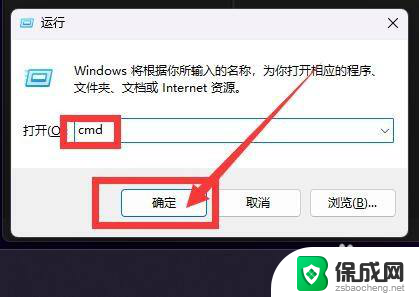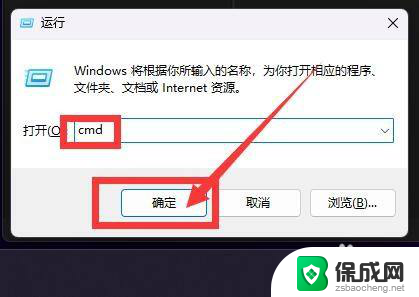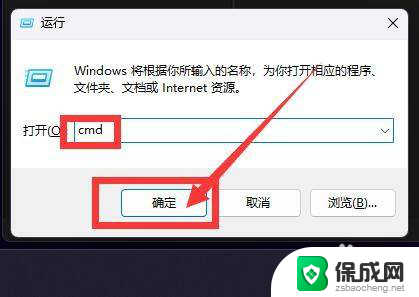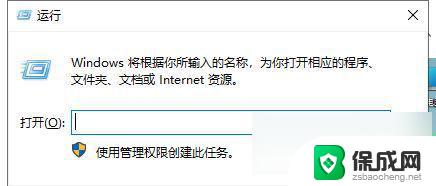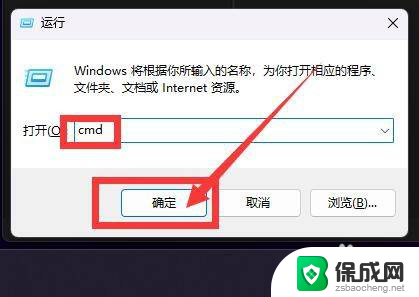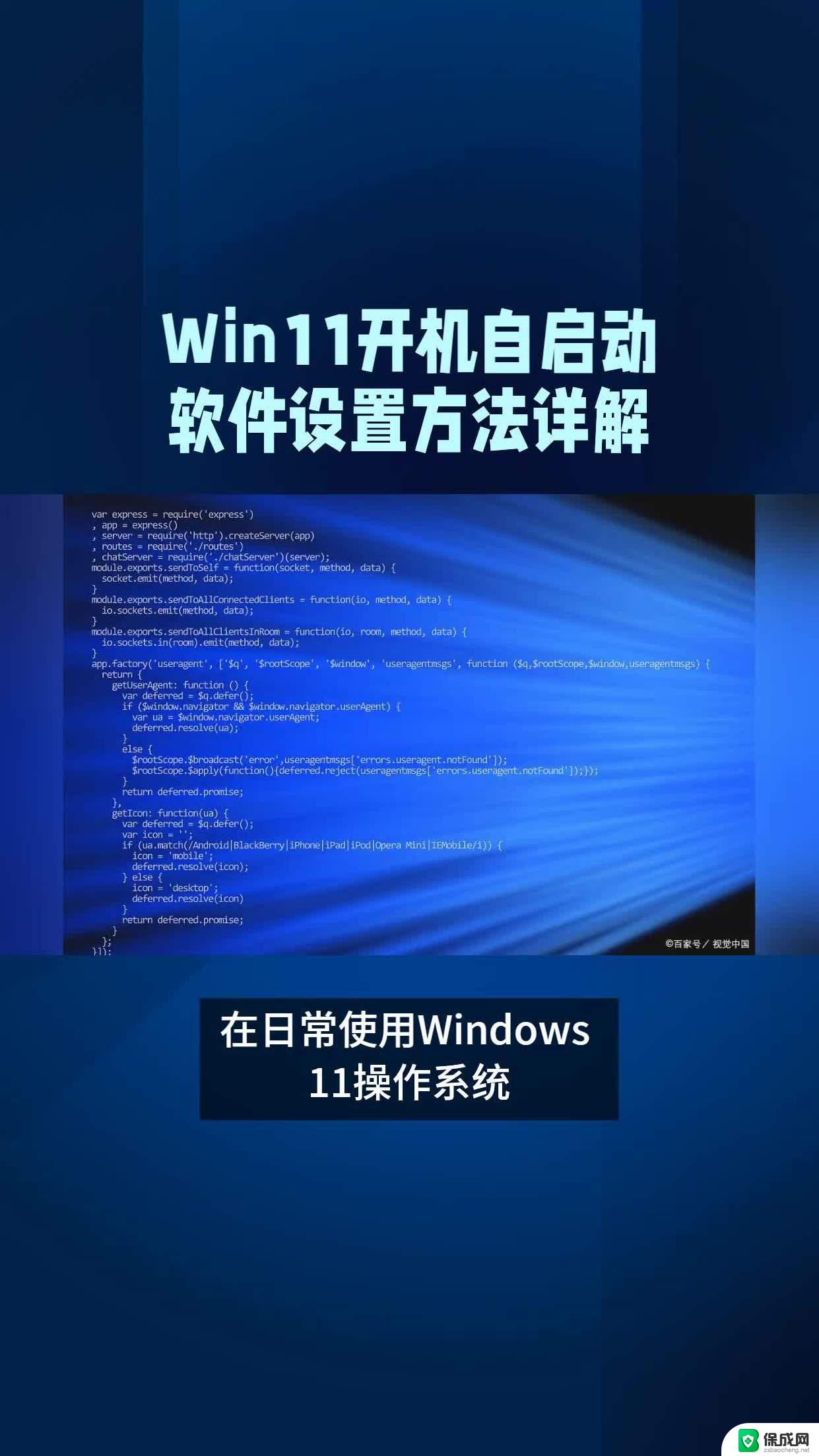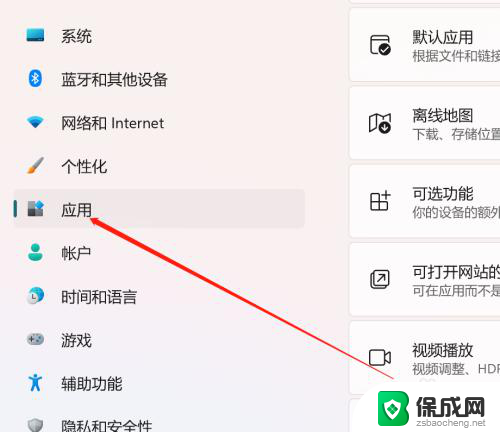win11系统怎么设定自动关机 win11自动关机设置步骤
更新时间:2025-02-09 11:58:50作者:jiang
在日常使用电脑的过程中,我们可能会遇到需要设定自动关机的情况,对于Win11系统用户来说,设定自动关机并不复杂,只需要按照一定的步骤进行操作即可。通过设定自动关机功能,可以让电脑在特定时间自动关闭,不仅方便节省能源,也能保护电脑硬件的使用寿命。接下来我们就来看看Win11系统怎么设定自动关机的具体步骤。
具体步骤:
1.在键盘按住快捷键组合 win+r键,在弹窗的运行界面上,输入cmd后,选择【确定】选项
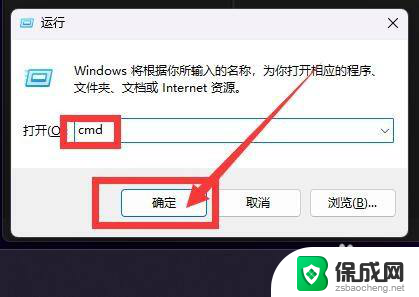
2.在cmd界面上,输入【shutdown -s -t 6000】后按回车键,以秒为单位,6000为100分钟,这样表示100分钟后自动关机

3.在电脑右下角弹出自动关机提示框,这样表示设置成功

以上就是win11系统怎么设定自动关机的全部内容,有遇到相同问题的用户可参考本文中介绍的步骤来进行修复,希望能够对大家有所帮助。